Heim >häufiges Problem >Dellu Disk-Boot-BIOS-Einstellungen
Dellu Disk-Boot-BIOS-Einstellungen
- 藏色散人Original
- 2020-02-18 09:10:5269248Durchsuche

Dellu-Disk-Boot-BIOS-Einstellungen
Nachdem Sie den Netzschalter des Dell-Laptops gedrückt haben, drücken Sie kontinuierlich die F2-Taste um die BIOS-Einstellungen einzugeben.
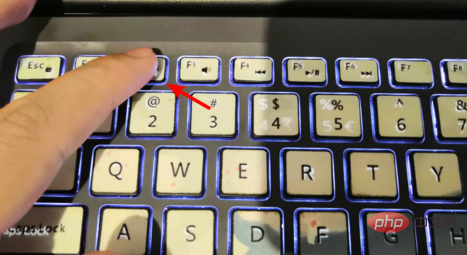
Klicken Sie zur Eingabe und wählen Sie links die Option „Sicherer Start aktivieren“ und wählen Sie rechts „Deaktiviert“ aus.
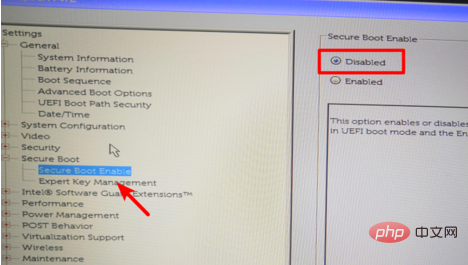
Klicken Sie nach der Auswahl links auf die erweiterten Startoptionen und aktivieren Sie rechts die erste Option.
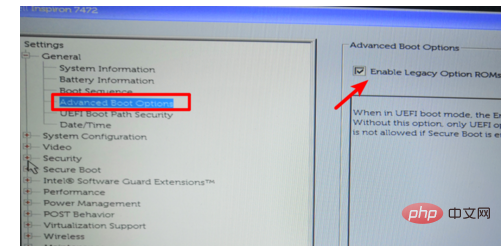
Öffnen Sie nach der Einstellung die Option „Startsequenz“ und klicken Sie rechts auf „Legacy“.
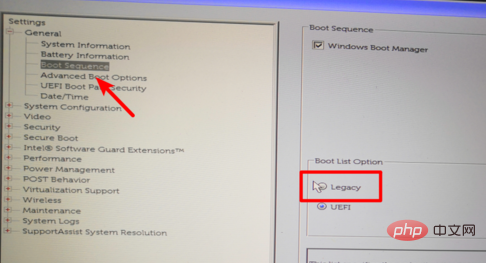
Stellen Sie nach dem Klicken die USB-Option auf die erste Position auf der rechten Seite.
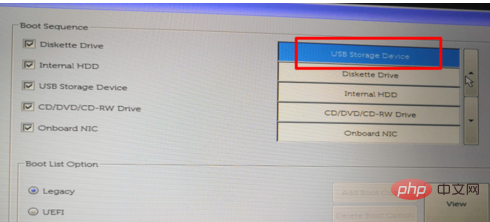
Nachdem die Anpassung abgeschlossen ist, klicken Sie unten auf die Option „Anwenden“ und klicken Sie im Popup-Fenster auf „OK“.
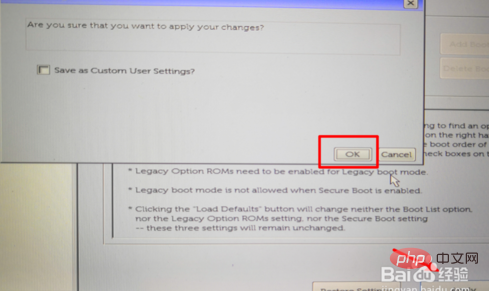
Wählen Sie nach dem Klicken die UEfI-Option auf der Seite aus, um zu wechseln.
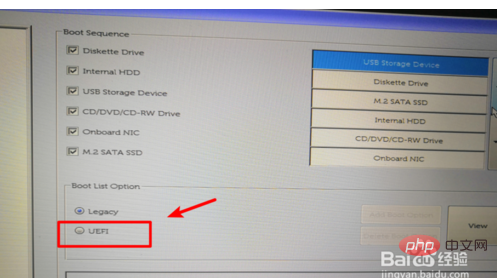
Nach dem Umschalten stecken Sie das USB-Flash-Laufwerk in den Computer ein und starten dann den Computer neu, um vom USB-Flash-Laufwerk zu starten.
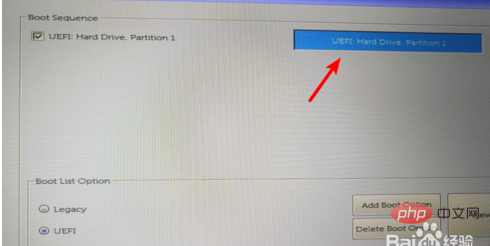
Das obige ist der detaillierte Inhalt vonDellu Disk-Boot-BIOS-Einstellungen. Für weitere Informationen folgen Sie bitte anderen verwandten Artikeln auf der PHP chinesischen Website!

